加密錢包 | Torus:玩轉 Matters,無痛進入 Web3 世界
開錢包應該是快樂的,因為有錢包代表有資產。但是對很多用戶來說要記錢包助記詞,如奉綸音地供奉不見了就甚麼也沒有了真的很令人卻步。究竟有沒有更方便的錢包可以支援以太坊和 Polygon,即是 Matters 正在用的生態讓你縱橫 Web3?答案是有的,只是它唯一不支援 Matters 衍生的其中一項產品,看下去就知道(非常之內容農場的寫法)。
只要有電郵或社群帳號,就能開錢包
認識 Torus 錢包是經 Google Developer Groups Cloud Hong Kong DevFest 2022 李思聰演講,原來他也有寫過一篇文章去介紹,想知道技術原理看他寫的就好了,如果你真的想知道的話。
Torus 簡單而言就是你有電郵、Google、Facebook、Twitter、Discord、LINE、Reddit、Apple ID、GitHub、Twitch、Linkedin、微信、Kakao 就可以註冊錢包並立即有一個錢包地址,而且是桌面、手機友善。你並不需要再於手機下載多一個新 app 才可以使用,極簡主義者應該相當歡迎這種做法。
當然有優點也有缺點。不用牢記助記詞因為 Torus 幫助你托管了你的私鑰才讓你可以一個社群帳號走到老甚麼也不用記。但缺點就是你的那個社群帳號需要是安全例如是有開啟 2FA 的,否則能登入社群帳號就能用錢包也是有點危險的說。不過這一點可以放心的是你可以為 Torus 開啟 2FA,如果你的社群帳號開啟了 2FA 而 Torus 又開啟了 2FA 兩者在正常使用底下也會被 hack 那就真的是很扯也不該發生。如果不知道甚麼是 2FA 的超新手,這個東西絕對不是 Web3 獨有,懇請你盡快為你擁有的帳戶們開好開滿。Google 下去也是滿坑滿谷的教學文我就不多寫了。
註冊 Torus 錢包
1. 到 Torus 官網 https://tor.us/ 選 Wallet 會跳到 https://app.tor.us/,手機桌機皆可操作。
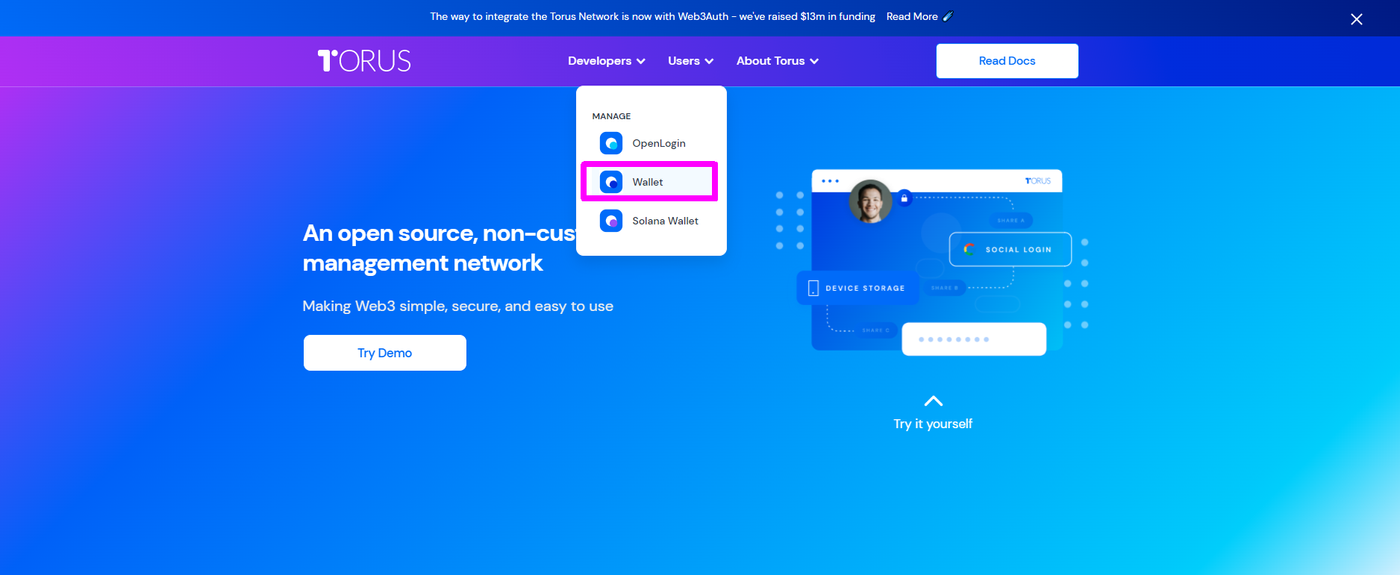
2. Torus 支援以太坊、Solana、Polygon、Binance 等區塊鏈生態系統。
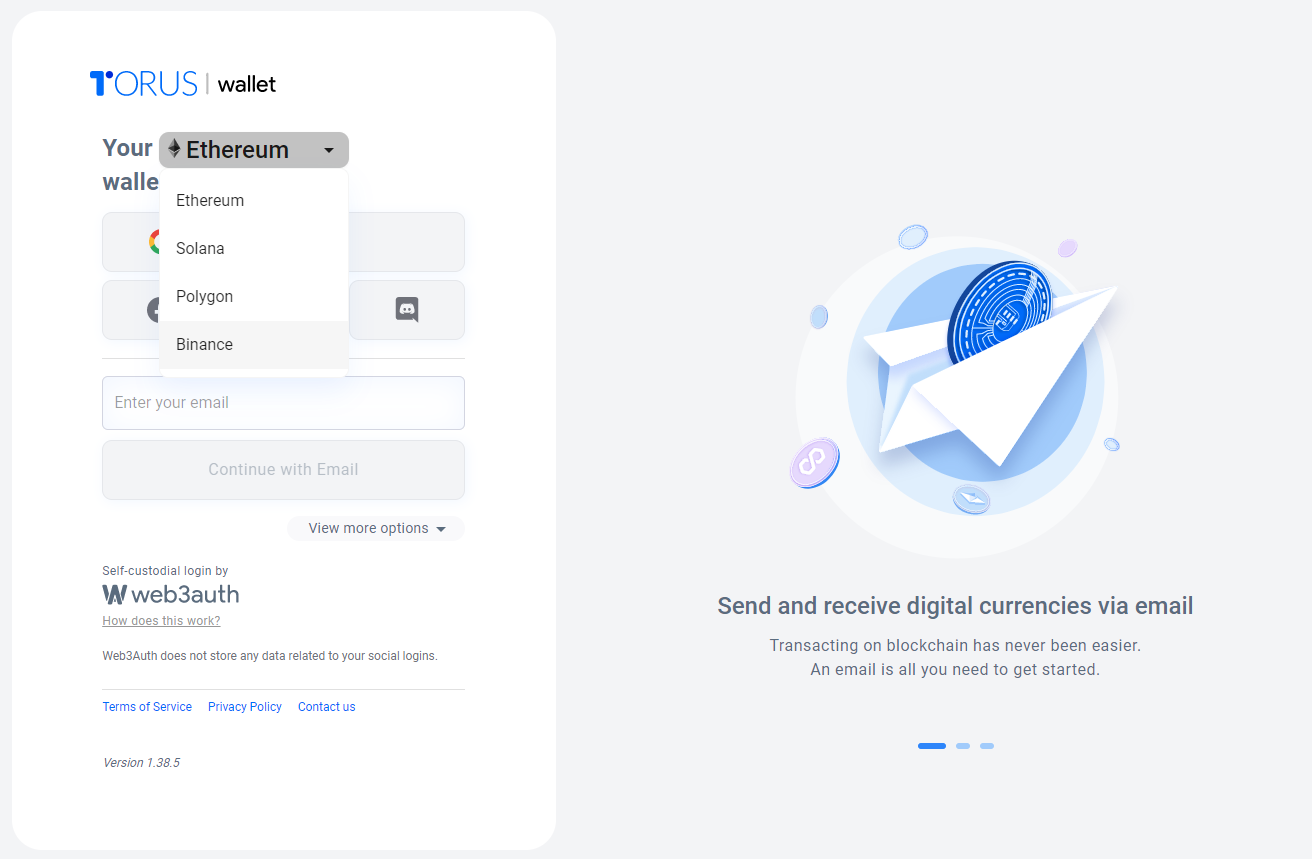
3. 直接按任何一個按鈕或填寫電郵就摧下去,不夠的話按「View more options」就會看到上面說過那些社群登入。
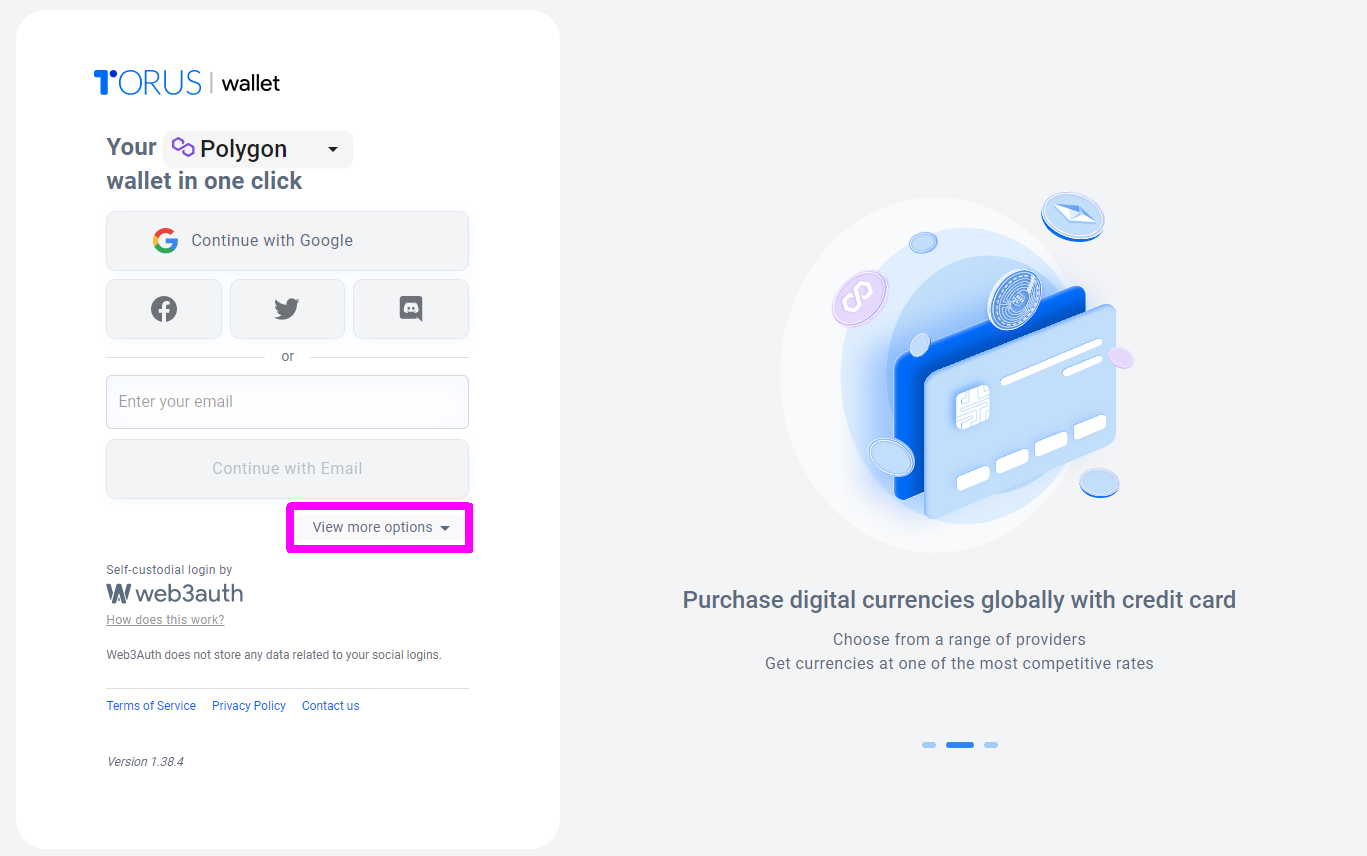
4. 我選擇 Google,再選擇自己的帳戶。
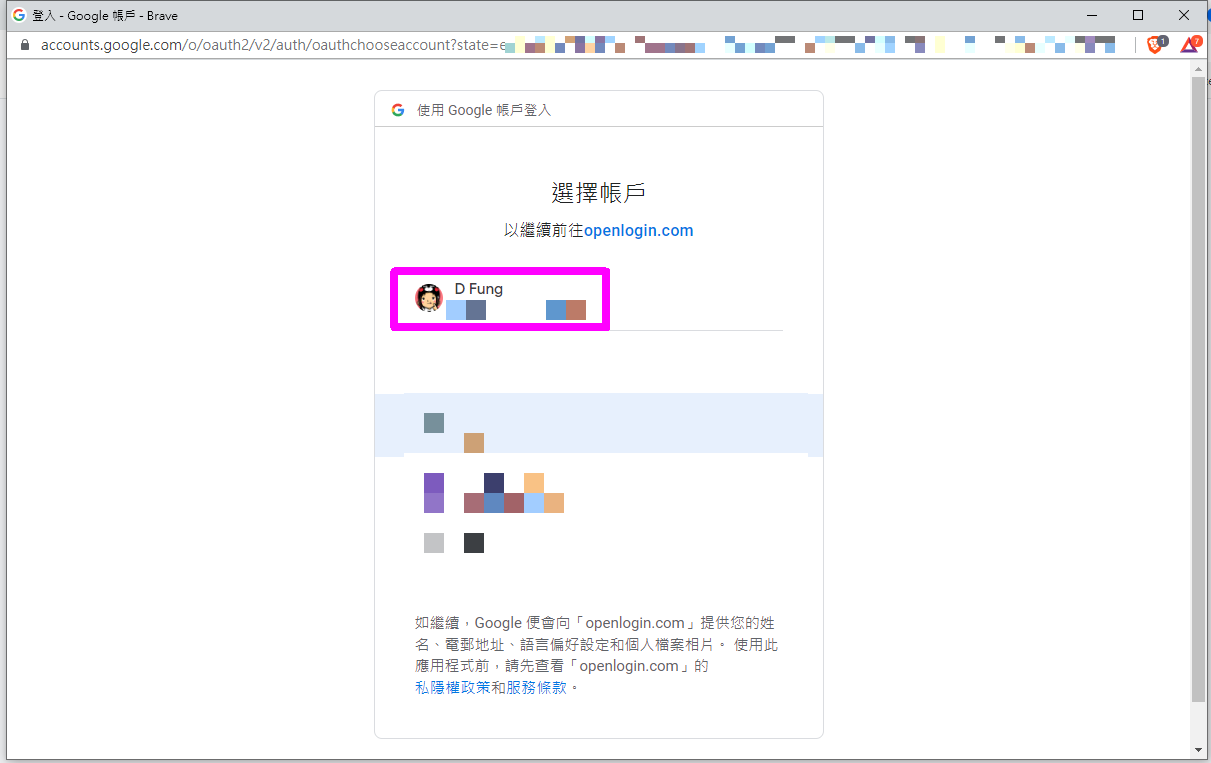
5. 等一會兒就開好錢包了並進入錢包主頁,是不是很快呢?在右上角可以選擇不同語言、出現錢包地址,而指著 Polygon Mainnet 的拉置可以下拉轉換到其他網絡,例如 Optimism、Avalanche、Gnosis 等。你甚至可以自行到 Settings 加添其他網絡使用。
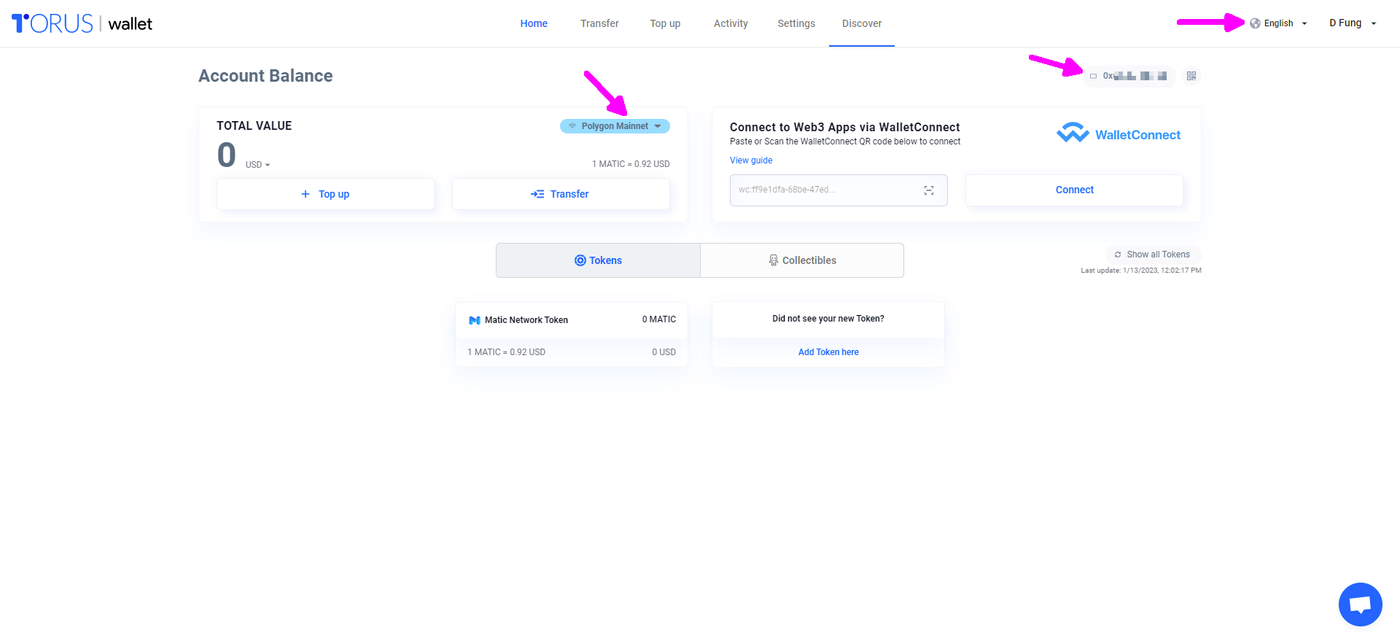
6. 轉換到中文介面是用簡體字的。不要誤會這個錢包是中國出產,Torus 是新加坡公司,所以用簡體真是很合理。但習慣了英文,下面的介紹還是用英文好了。
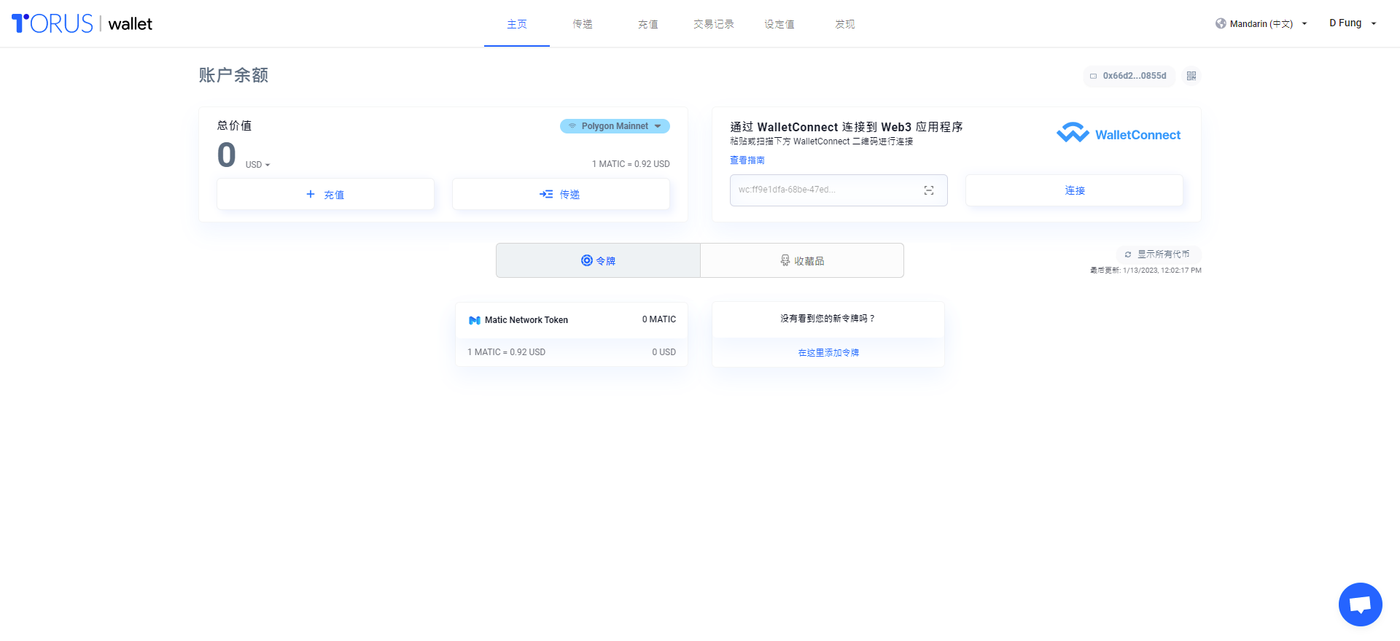
Torus 連接 Matters
Torus 可以簡易地連結 Matters 帳戶。設如你苦於不想安裝 App、不想麻煩地去記助記詞於是不開錢包接收 USDT,你會錯失很多打賞。有 Torus 真是沒有不開錢包的借口。
7. 先登入 Matters,然後按「我的」,去「設定」,再點錢包設定去設定「加密錢包地址」,會看到 MetaMask 和 WalletCollect。點 WalletConnect 吧。
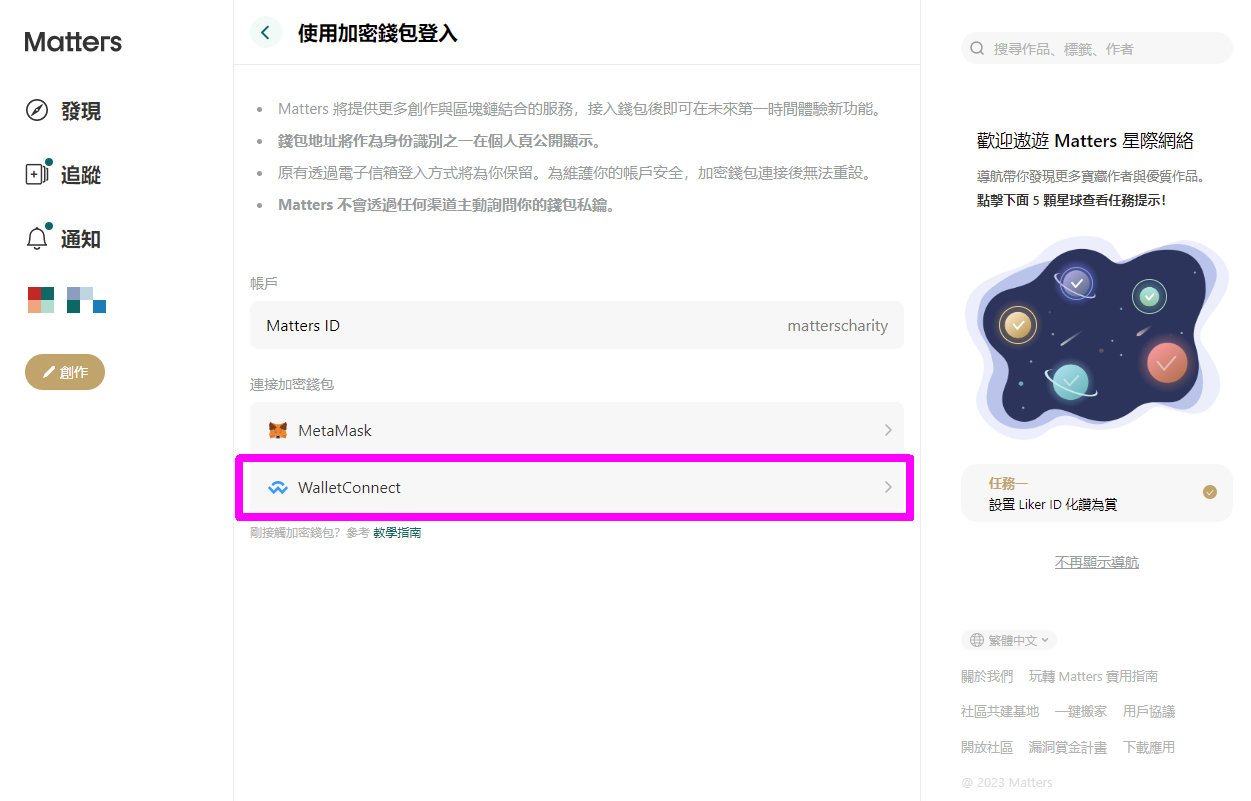
8. 彈出 QR Code。你可以:
在手機登入 Torus,在桌面電腦登入 Matters —— 然後點 Torus 那個掃瞄的 icon。會在手機瀏覽器頁面開啟鏡頭,請直接掃瞄 QR Code。
*小提示:如果點擊掃瞄 icon 後不能在瀏覽器開啟手機鏡頭可能是因為你慣性把這個功能關掉。到瀏覽器的設定把它打開就好,更多設定可參考 Torus 的官方幫助文檔。
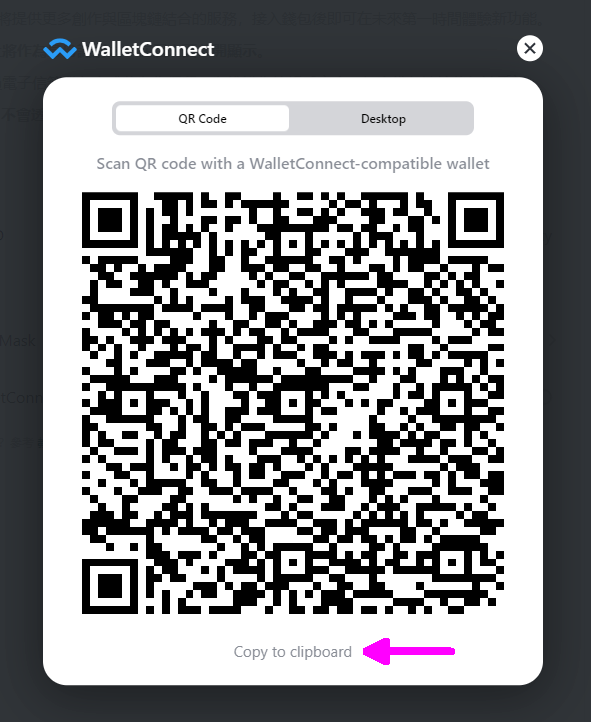
在手機/桌面電腦一拼登入 Matters 和 Torus —— 點 QR Code 下面那個「Copy to clipboard」複製內容到剪貼簿,然後在瀏覽器的另一個分頁登入 Torus 並將剪貼簿的內容貼到方格裡去。
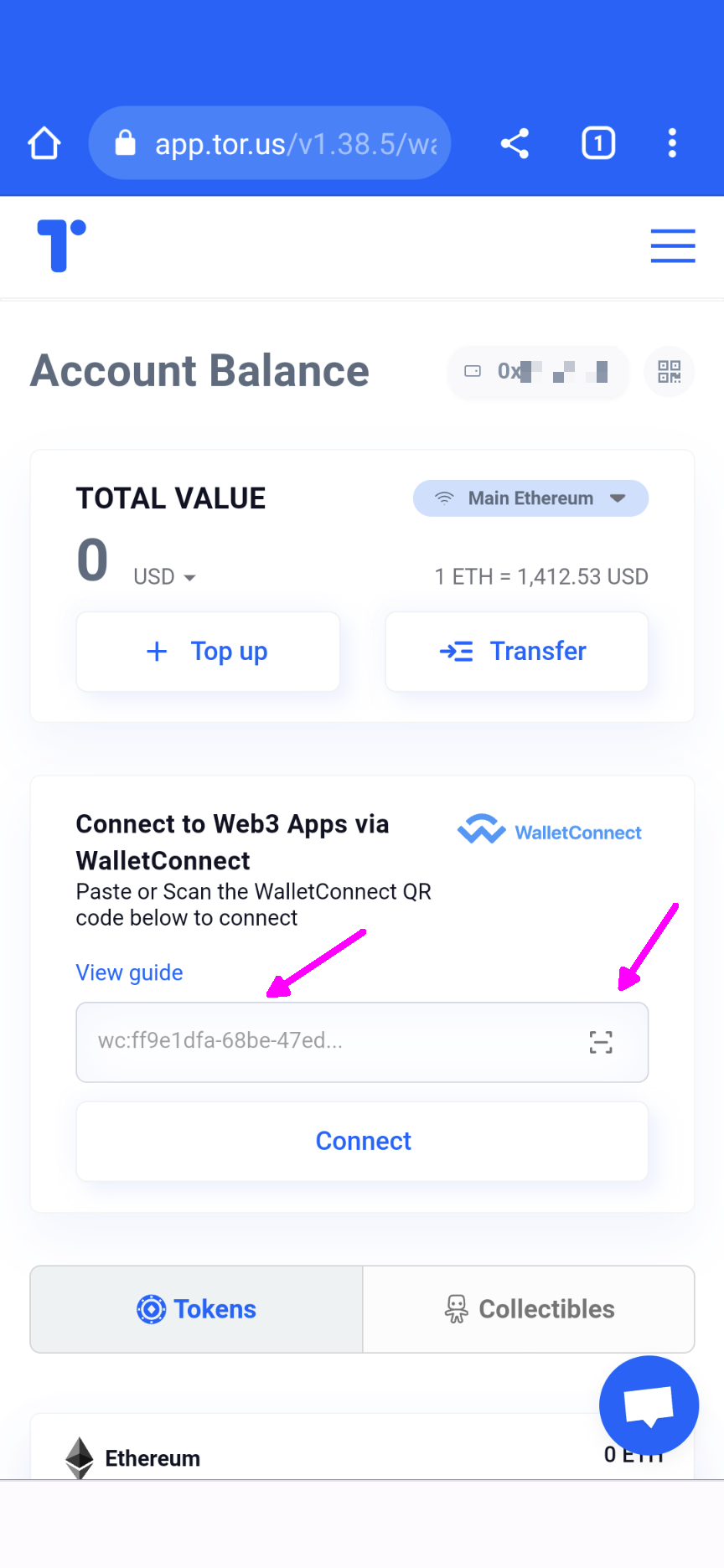
9. Torus 出現 Connected 代表經已成功接通了 Matters。
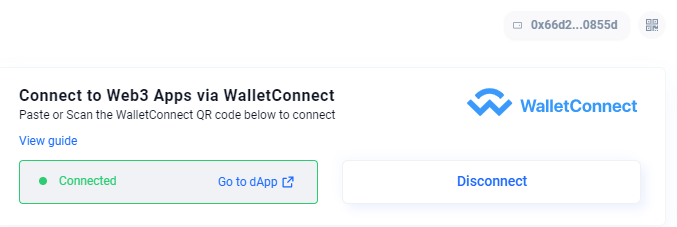
10. 回到 Matters 頁面會在多畫面變成了連接加密錢包並出現你的錢包地址。按下一步後 Torus 會彈出視窗按確認(因為第一次太興奮來不及截圖就完成了,請見諒),完成後 Torus 錢包就會連接到 Matters。
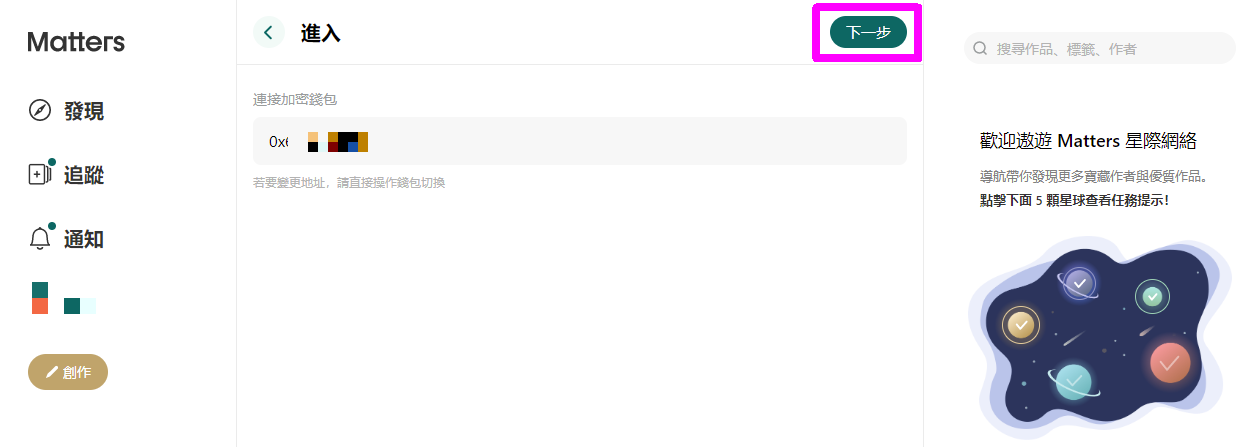
查看獲得的 USDT
連接好錢包獲得打賞後,想看自己的戶口有多少 USDT 但看不到?不用擔心,你只需要在你的 Torus 錢包加增加這款通證就好了。
11. 在 Did not see your new Token? 下方點「Add Token here」。
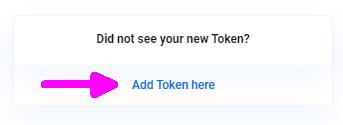
12. 以 Polygon 網絡為例,輸入 Polygon 的 USDT 合約 0xdac17f958d2ee523a2206206994597c13d831ec7 就會出現 USDT。如果你想再三確認,也可以到 CoinGekco 查看它的合約是什麼。輸入後點「Next」。
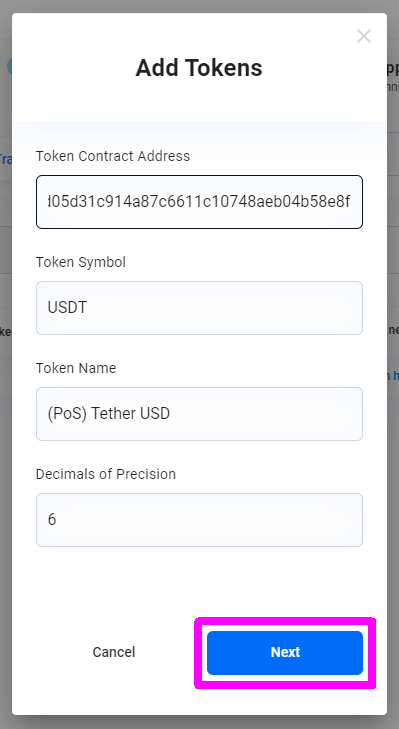
13. 你會看到多少 (PoS) Tether USD 並顯示錢包內的 USDT 數量。
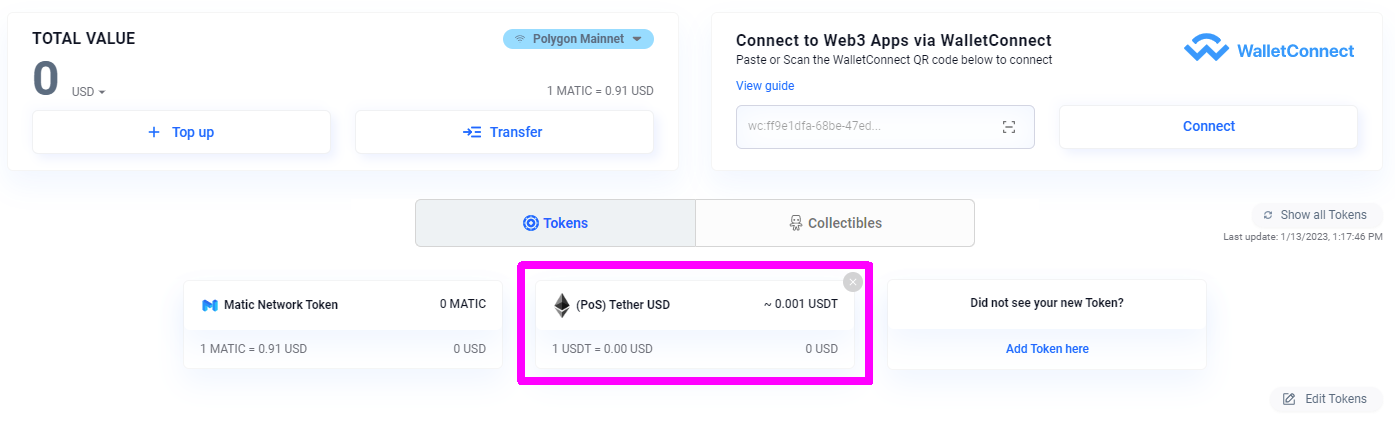
在 Matters 使用 Torus 打賞 USDT 給別人
有入也有出,使用 Torus 也可發出 USDT 支持作者。
14. 依照平常的支持作者方式,在 Matters 選擇 USDT 及輸入支持的數量,按下一步。
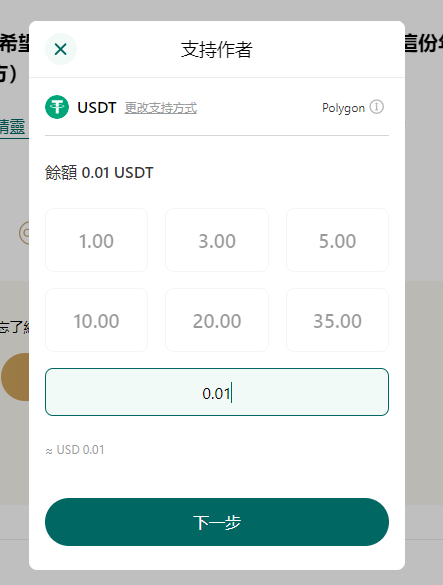
15. Torus 彈出視窗說明所需要的手續費,點「Confirm」確認。再回到 Matters 頁面依照平常的打賞流程確認即可。想了解 USDT 打賞更多可參看 Matters.news | USDT-Polygon 支持作者馬上試!愛你❤️就給你 USDT。
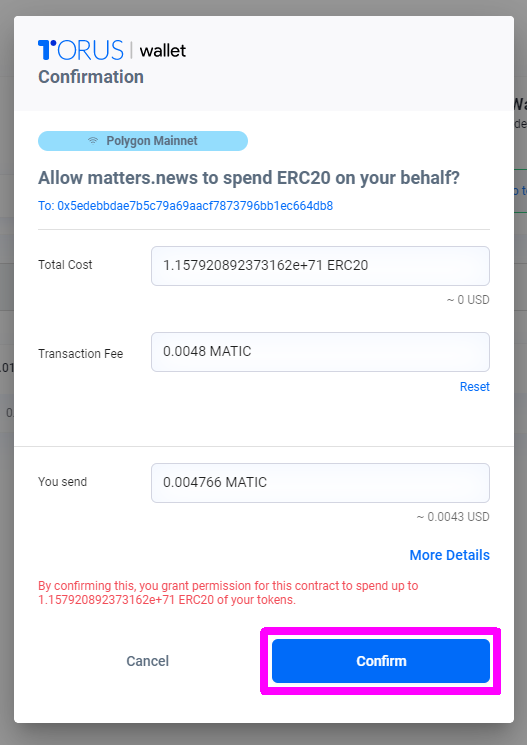
Torus 其他操作
Transfer
點頂上的 Transfer 可傳送密碼貨幣給別人,在 Select item 選擇需要傳送的通證種類、Transfer to 輸入錢包地址、You send 輸入需要傳送的數量,再按「Transfer」即可傳送出去。
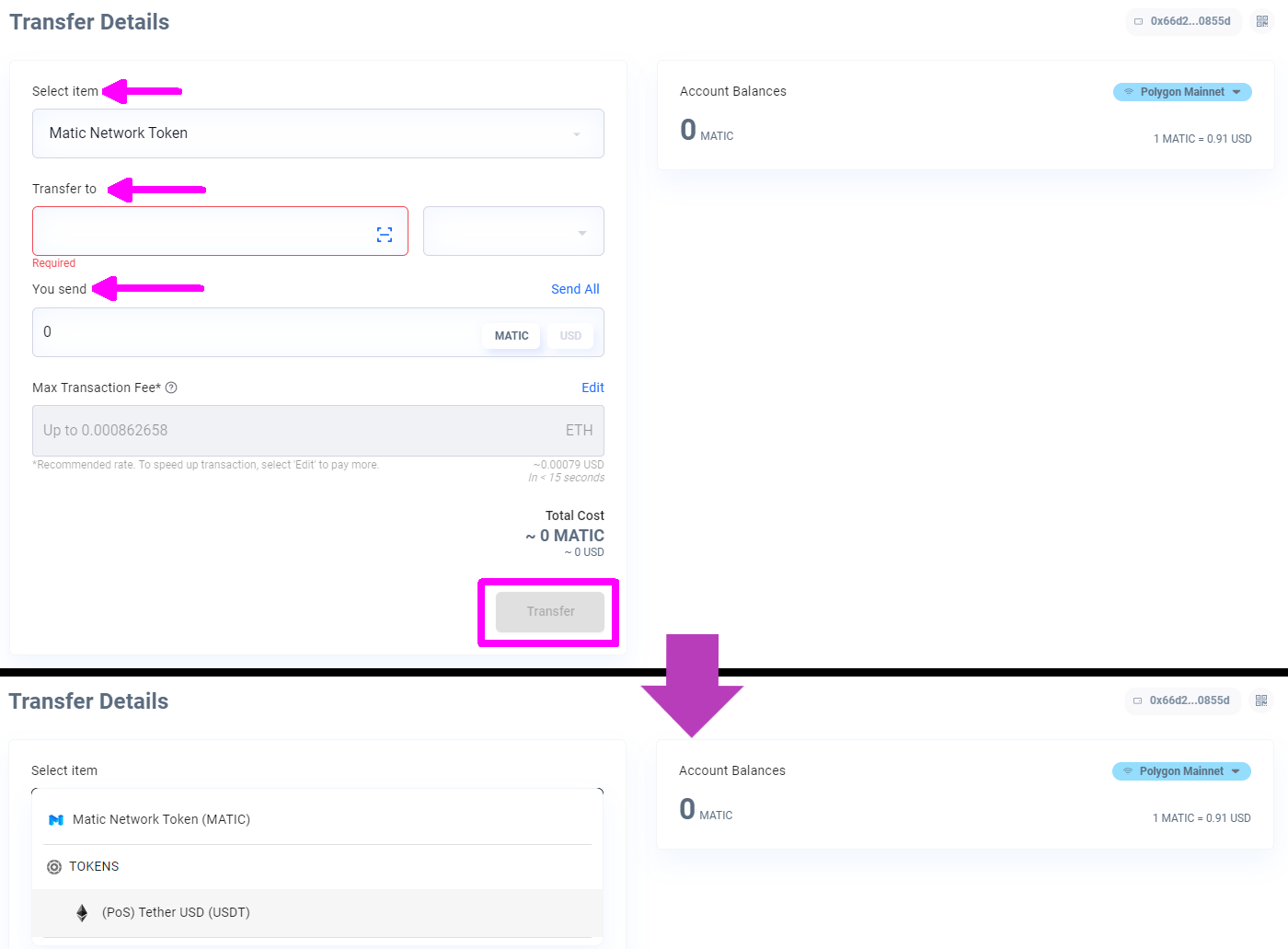
Top up
使用 MoonPay、Transak 及其他服務供應商買幣。MoonPay 之前有介紹過,而 Transak 是 Osmosis 的指定服務商,基本上兩者買幣都是相當流暢的,可以試試。
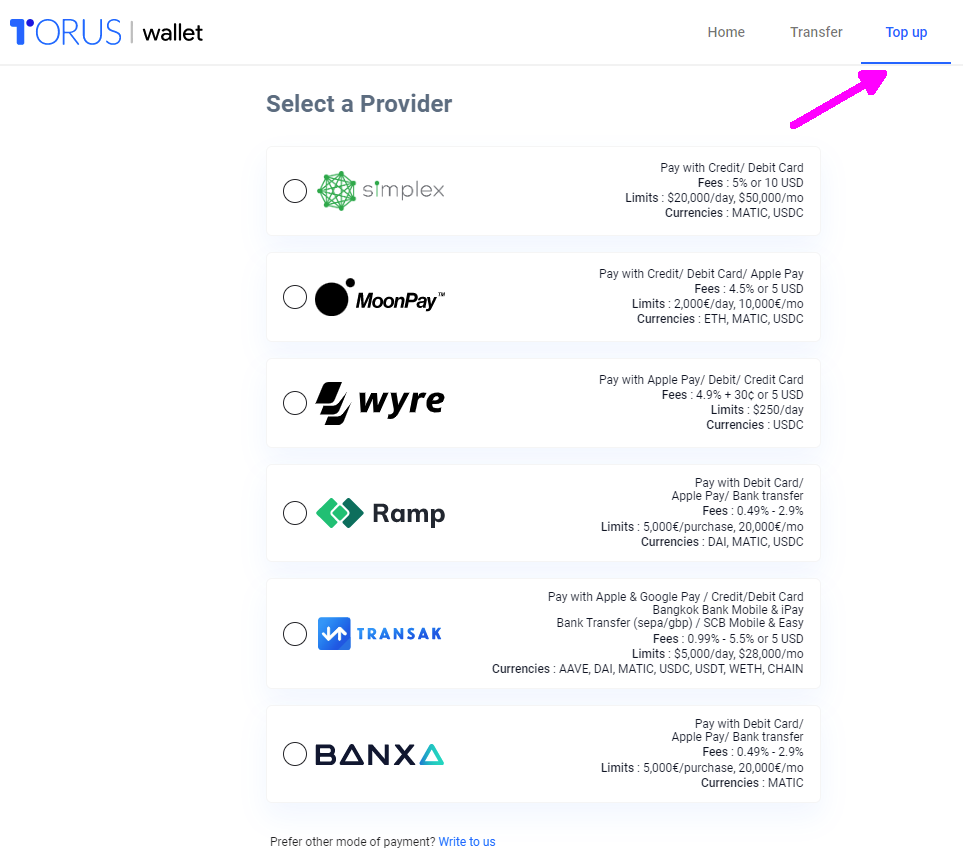
Activity
可查看錢包的交易記錄,當然你可以在 PolygonScan 輸入錢包地址查看。

2FA
如果你還未設定 Torus 的 2FA,它三不五時就會彈個視窗出來,真的比你自己還怕你不設定 2FA。
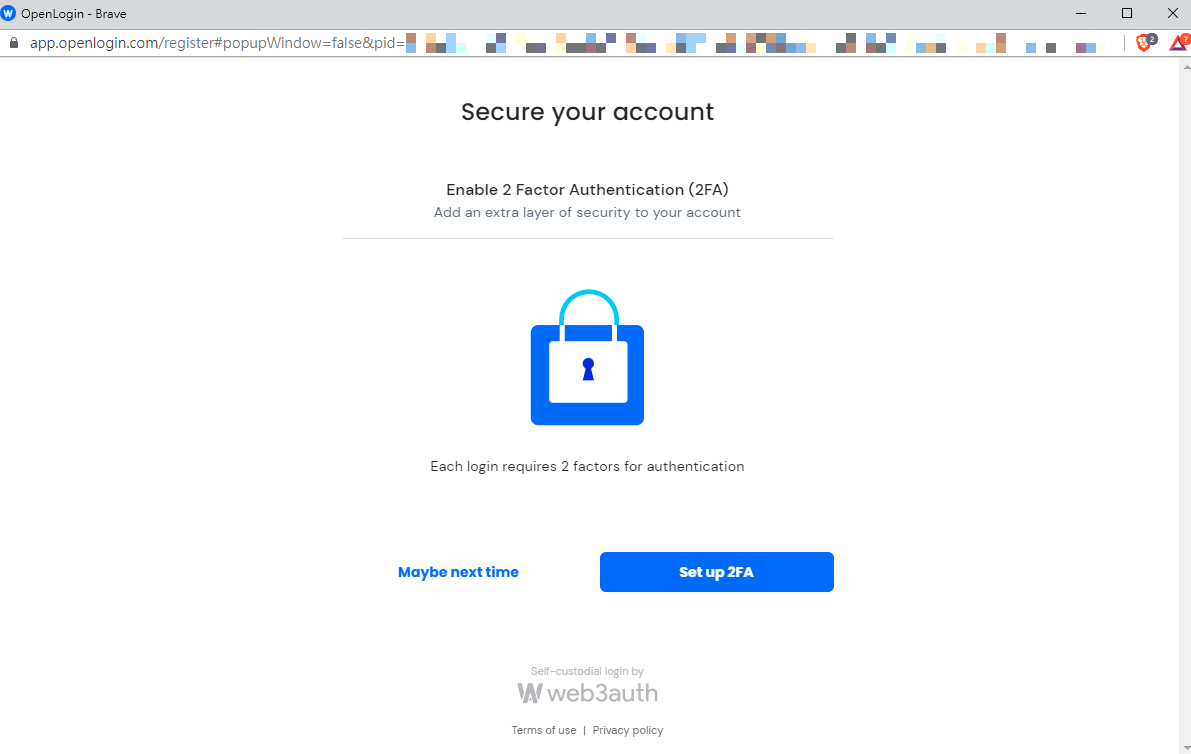
連接 OpenSea
既然 Torus 可以連接 Matters,當然也可以連接 OpenSea 或其他去中心應用,接收 Travelogger POAP 都沒問題。
16. 在 OpenSea 點錢包或頭像,選 Torus。
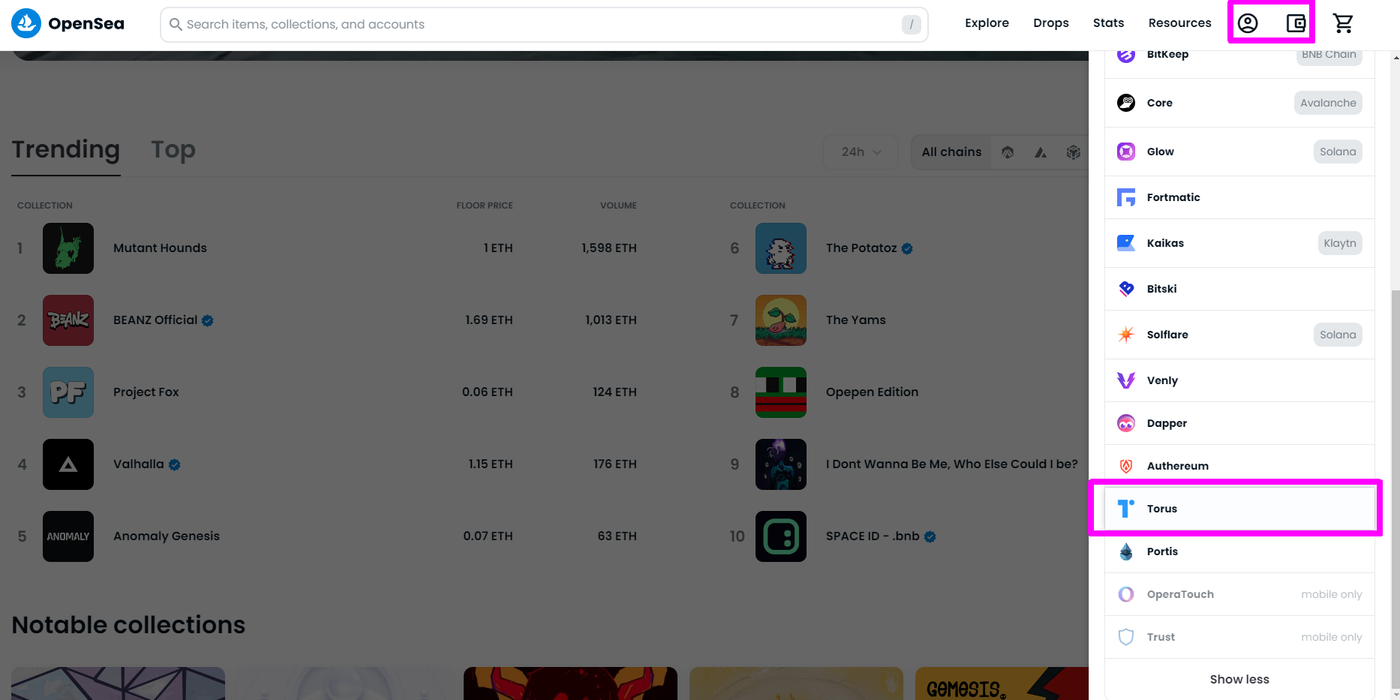
17. 彈出視窗登入 Torus 並進行授權後會出現 Continue to app 或 Continue。有時候是會有點跳 tone 的,但基本上都是可用。
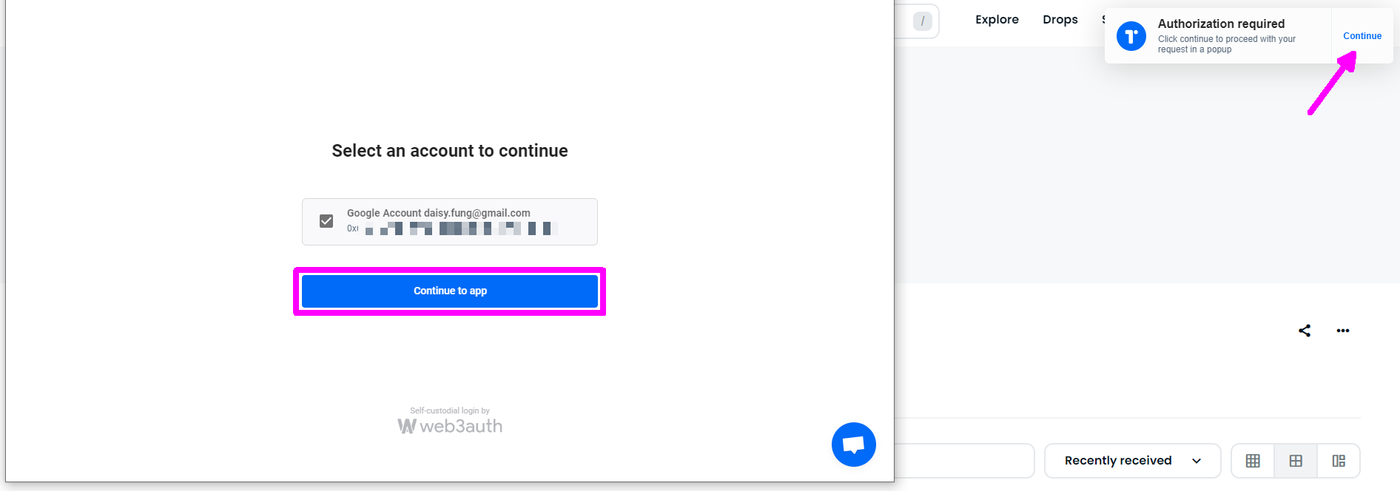
18. 按頭像可以回到自己帳戶的主頁,亦即是經已成功登入。在左下角可以看到 Torus 的 logo。
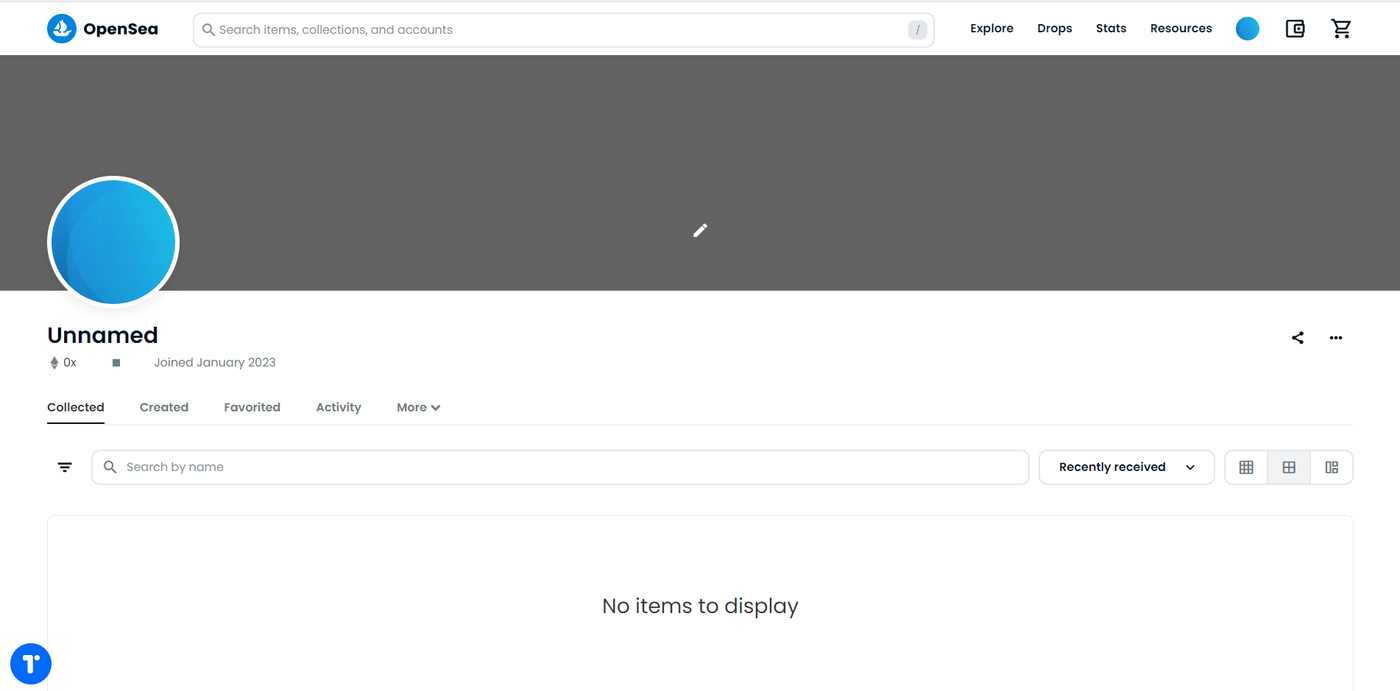
導出 Torus 私鑰(如果你只想用 Torus 不想用 MetaMask 是可以不去看這個部份)
Torus 唯一不支援的 Matters 衍生產品就是 The Space,因為它只能用 MetaMask 去玩。然而換轉來說如果你想使用 Torus 錢包中的錢包地址去玩 The Space,又或者你不想用 Torus 而想轉用其他錢包,其實都是可以的。
19. 在 Torus 點 Settings,在 Privacy and Security 點 Account Detials。
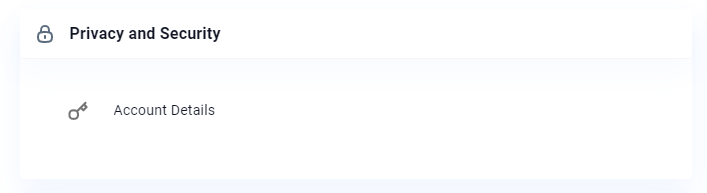
20. 點 Show Private Key。
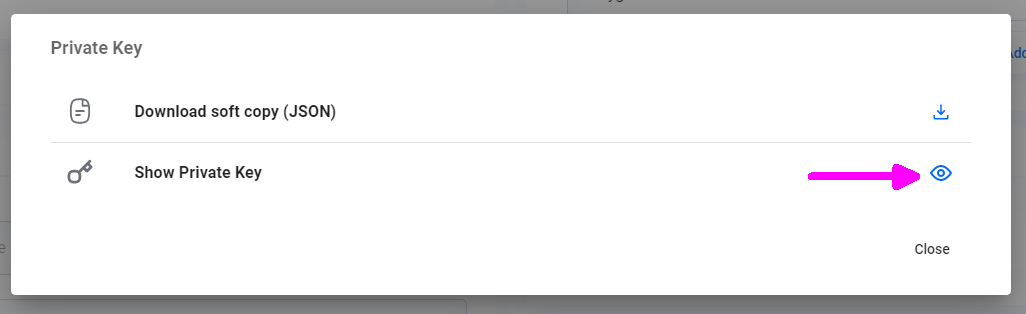
21. 出現你的私鑰,將它複製。
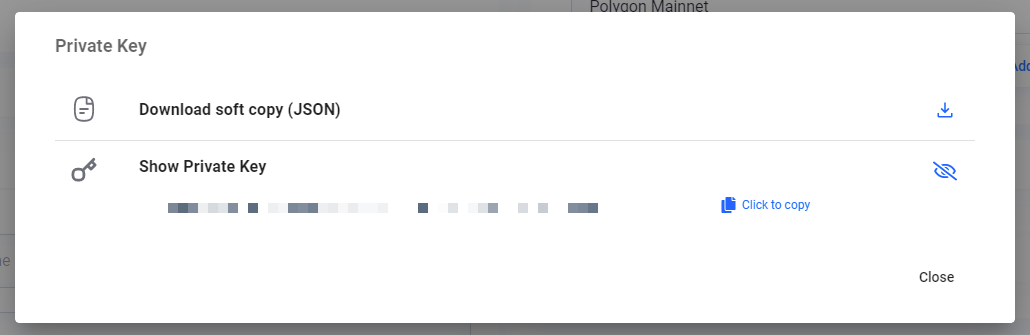
22. 在 MetaMask 選「匯入帳戶」。
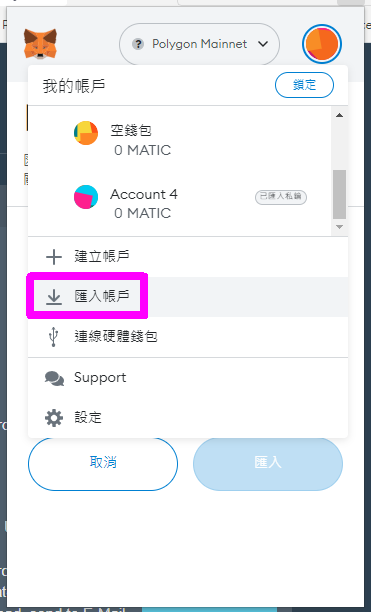
23. 貼出私鑰再按導入就可以導入錢包了。
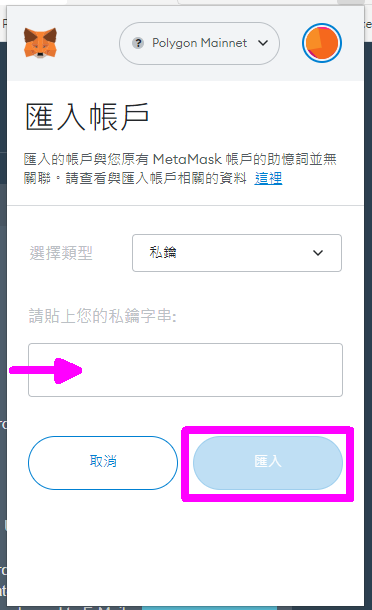
留意由於這個錢包是額外導入,與 MetaMask 本身使用助記詞製作出來的錢包不是同根生,所以更加要好好保存這個私鑰。
以上就是 Torus 的介紹,對於感覺 MetaMask 很困難的朋友,是不是可以給 Torus 一個機會去試試呢?當然有很多人又會說電郵地址社群帳號不是匿名,但那些都可以是假的。究竟讓用戶無痛體驗 Web3,還是堅持助記詞才是皇道,其實都只是觀點與角度。
此外當然強烈建議大家去看 LikeCoin | 錢包、又是錢包 就不會 LikeCoin USDT 分不清了。
